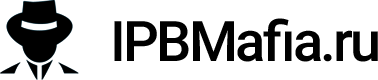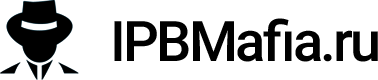Reputation Activity
-
 BlackShot reacted to Zero108 for запись, Убираем логотип Invision Community из админцентра1. Страница авторизации в админцентр - /admin/
BlackShot reacted to Zero108 for запись, Убираем логотип Invision Community из админцентра1. Страница авторизации в админцентр - /admin/
Открыть phpMyAdmin. Выполнить поиск по базе данных по выражению elLogo. Вырезать следующий кусок в таблице ibf_core_theme_templates:
<li id='elLogo'> <a href='{url="&"}'> <img src='{resource="logo.png" app="core" location="admin"}' alt=''> </a> </li> Получится так:
2. Админцентр, логотип в левом верхнем углу.
Выполнить поиск по базе данных по выражению cAcpLoginBox_logo. Вырезать следующий кусок в таблице ibf_core_theme_templates:
<div class='cAcpLoginBox_logo'> <img src='{resource="logo_dark_full.png" app="core" location="admin"}' alt=''> </div> Получится так:
Примечание: поиск в phpMyAdmin осуществляется так:
-
 BlackShot reacted to Respected for запись, Онлайн/оффлайн статус в постахОткрываем шаблон поста: forums > front > topics > postContainer
BlackShot reacted to Respected for запись, Онлайн/оффлайн статус в постахОткрываем шаблон поста: forums > front > topics > postContainer
Найти:
<h3 class='ipsType_sectionHead cAuthorPane_author ipsType_blendLinks ipsType_break'> Добавить после:
{{if $comment->author()->isOnline()}}<span class="ipsOnlineStatus_online" data-ipsTooltip title="{$comment->author()->name} в сети">On</span>{{else}}<span class="ipsOnlineStatus_offline" data-ipsTooltip title="{$comment->author()->name} не в сети">Off</span>{{endif}} Теперь в custom.css:
.ipsComment_author .ipsOnlineStatus_online, .ipsComment_author .ipsOnlineStatus_offline { background: #7aa984; color: #fff; padding: 2px 5px; font-size: 11px; border-radius: 3px; position: absolute; left: 6px; top: 6px; } .ipsComment_author .ipsOnlineStatus_offline { background:#ebeff3; color:#788b9c; }
-
 BlackShot reacted to Maiden8 for запись, Кнопка вверх без плагиновОткрываем наш стиль, в самый низ в globalTemplate ставим этот код:
BlackShot reacted to Maiden8 for запись, Кнопка вверх без плагиновОткрываем наш стиль, в самый низ в globalTemplate ставим этот код:
<a href="#" class="scrollup">Наверх</a> Это в custom css:
.scrollup{ width:40px; height:40px; opacity:0.3; position:fixed; bottom:50px; right:100px; display:none; text-indent:-9999px; background: url('icon_top.png') no-repeat; } При помощи этого кода кроме внешнего вида мы определяем позицию кнопки и задаем отступы 100 px с права и 50 px снизу.
Теперь подключаем библиотеку, если она еще не подключена для вашего сайта. Для этого между тегами <head>...</head>
<script src="http://ajax.googleapis.com/ajax/libs/jquery/1.7.1/jquery.min.js"></script> Затем сразу после подключения библиотеки необходимо в globalTemplate расположить следующий код JQuery:
<script type="text/javascript"> $(document).ready(function(){ $(window).scroll(function(){ if ($(this).scrollTop() > 100) { $('.scrollup').fadeIn(); } else { $('.scrollup').fadeOut(); } }); $('.scrollup').click(function(){ $("html, body").animate({ scrollTop: 0 }, 600); return false; }); }); </script> И так же Вам понадобится изображение самой стрелки:
-
 BlackShot reacted to Silence for запись, Плавная прокруткаПлавная прокрутка
BlackShot reacted to Silence for запись, Плавная прокруткаПлавная прокрутка
Перейти к ACP > Customizations > Themes > ваша тема > edit HTML and CSS > core > front > global > clobalTemplate и найти:
<!--ipsQueryLog--> после его поставит ето код:
Ето все ...
AEqurhwrCU.mp4
-
 BlackShot reacted to Maiden8 for запись, Режим разработчика в браузере, или "Я не могу найти это в настройках дизайна"Доброго времени суток дорогие новички, старички т динозавры IPS4.
BlackShot reacted to Maiden8 for запись, Режим разработчика в браузере, или "Я не могу найти это в настройках дизайна"Доброго времени суток дорогие новички, старички т динозавры IPS4.
Часто я вижу на форуме вопросы типа:
"А вот нету цвета этой кнопки в настройках моей темы, как же быть?"
Все очень просто, пользуемся инструментами разработчика в нашем браузере.
Например, я хочу поменять цвет одного из элементов меню своего форума, естественно этой функции в настройках дизайна нету, а я хочу сделать разделитель другого цвета.
Наводим мышь на нужный элемент и жмем ПКМ, там видим:
Называться может по разному (зависит от браузера) может инструмент разработчика, может посмотреть код и тому подобное.
Суть одна просмотр HTML и CSS кодов определенного, выбранного нами элемента. Тут же есть код его нынешнего цвета и выбор нового цвета этого элемента.
Когда мы определились с цветом, и увидели что он поменялся в нашем меню, мы понимаем что это то что мы искали. Ниже в соседнем блоке режима разработчика, можно найти:
форму, толщину, цвет фона, много дополнительных свойств которые помогут нам всегда изменить все что мы хотим.
Копируем нужные нам элементы кода, теперь идем в админку в свой шаблон в css и коды, находим там custom.css и вставляем скопированный ранее код.
И вот добавив код:
Мы видим, наши разделители поменяли цвет на указанный:
Нужный элемент поменял цвет. Ну вот и все в принципе, может это не супер урок какой то, но многие об этом не знают.